

بقلم Adela D. Louie, ، آخر تحديث: December 15, 2022
هل أنت أحد هؤلاء الأشخاص الذين كانوا يفكرون في كيفية عمل قرص DVD من تطبيق iMovie الخاص بك؟ اذا حدث فان هذا لك. والأفضل من ذلك ، إذا كنت من النوع الذي يقوم بالفعل بحفظ الأفلام باستخدام قرص DVD ، فستكون هذه ميزة بالنسبة لك حيث يمكنك أيضًا إنشاء موفي دي في دي لتتمكن من تشغيل ومشاهدة أفلامك المفضلة سواء على التلفزيون أو بعض الأجهزة الأخرى أيضًا.
لا تدعم iMovie هذه الطريقة بالفعل مما يعني أنك ستحتاج إلى أداة مختلفة للقيام بذلك. وهذا ما سنعرضه لك حول كيفية تحويل iMovie إلى DVD بأفضل طريقة ممكنة. لذا ، تأكد من قراءة هذا المنشور حتى النهاية لمعرفة المزيد.

الجزء # 1: الطريقة الأكثر فعالية لتحويل iMovie إلى DVD باستخدام محول الفيديو FoneDog الجزء # 2: كيفية نسخ iMovie على DVD الجزء # 3: الخاتمة
يعد استخدام أداة من أفضل الطرق حول كيفية تحويل iMovie إلى DVD. ولكي تظهر لك الأداة الأكثر موصى بها من قبل العديد من المستخدمين ، فهي ليست سوى محول الفيديو FoneDog.
FoneDog Video Converter هو أداة يمكنك استخدامها لتتمكن من تحويل مقاطع الفيديو والتسجيلات الصوتية الخاصة بك من تنسيق إلى آخر. يُعرف محول الفيديو FoneDog لأنه يمكن أن يدعم أنواعًا متعددة من التنسيقات مما يعني أنه سيكون لديك مجموعة متنوعة من التنسيقات التي قد تحتاجها. وأفضل جزء منه هو أن FoneDog Video Converter يأتي بأداء عالي السرعة عندما يتعلق الأمر بعملية التحويل دون التأثير حتى على جودة الفيديو الخاص بك.
بصرف النظر عن الأشياء التي ذكرناها أعلاه ، يتيح لك FoneDog Video Converter أيضًا تحرير مقاطع الفيديو الخاصة بك اعتمادًا على ما تحتاج إلى تحسينه. يمكنك إضافة سطوع إلى مقاطع الفيديو الخاصة بك إذا لزم الأمر ، والترجمة ، وإزالة الضوضاء غير المرغوب فيها من الخلفية ، وإضافة بعض المسارات الصوتية إلى مقاطع الفيديو الخاصة بك ، وغير ذلك الكثير.
يعد FoneDog Video Converter أيضًا أداة يمكنك استخدامها بسهولة لتحويل مقاطع الفيديو الخاصة بك. كل ذلك بفضل واجهته سهلة الاستخدام ، فهو يسمح لك بتحويل مقاطع الفيديو حتى لو كنت جديدًا على البرنامج. ولنوضح لك مدى سهولة استخدام هذا أداة تحويل الفيديو، فيما يلي دليل بسيط يمكنك اتباعه لتحويل iMovie إلى DVD.
قم بتنزيل FoneDog Video Converter وتثبيته على جهاز كمبيوتر Mac الخاص بك. وعند الانتهاء ، ما عليك سوى النقر نقرًا مزدوجًا فوقه لبدء تشغيله.
وبعد ذلك ، احصل على iMovie الذي تريد تحويله وقم بسحبه أو إضافته إلى الواجهة الرئيسية لمحول الفيديو FoneDog. للقيام بذلك ، ما عليك سوى النقر مع الاستمرار فوق مقطع iMove وتحريك مؤشر الماوس إلى الواجهة الرئيسية للبرنامج. أو يمكنك أيضًا النقر فوق الزر "أضف الملفات أو اسحبها هنا لبدء التحويل" الجزء.
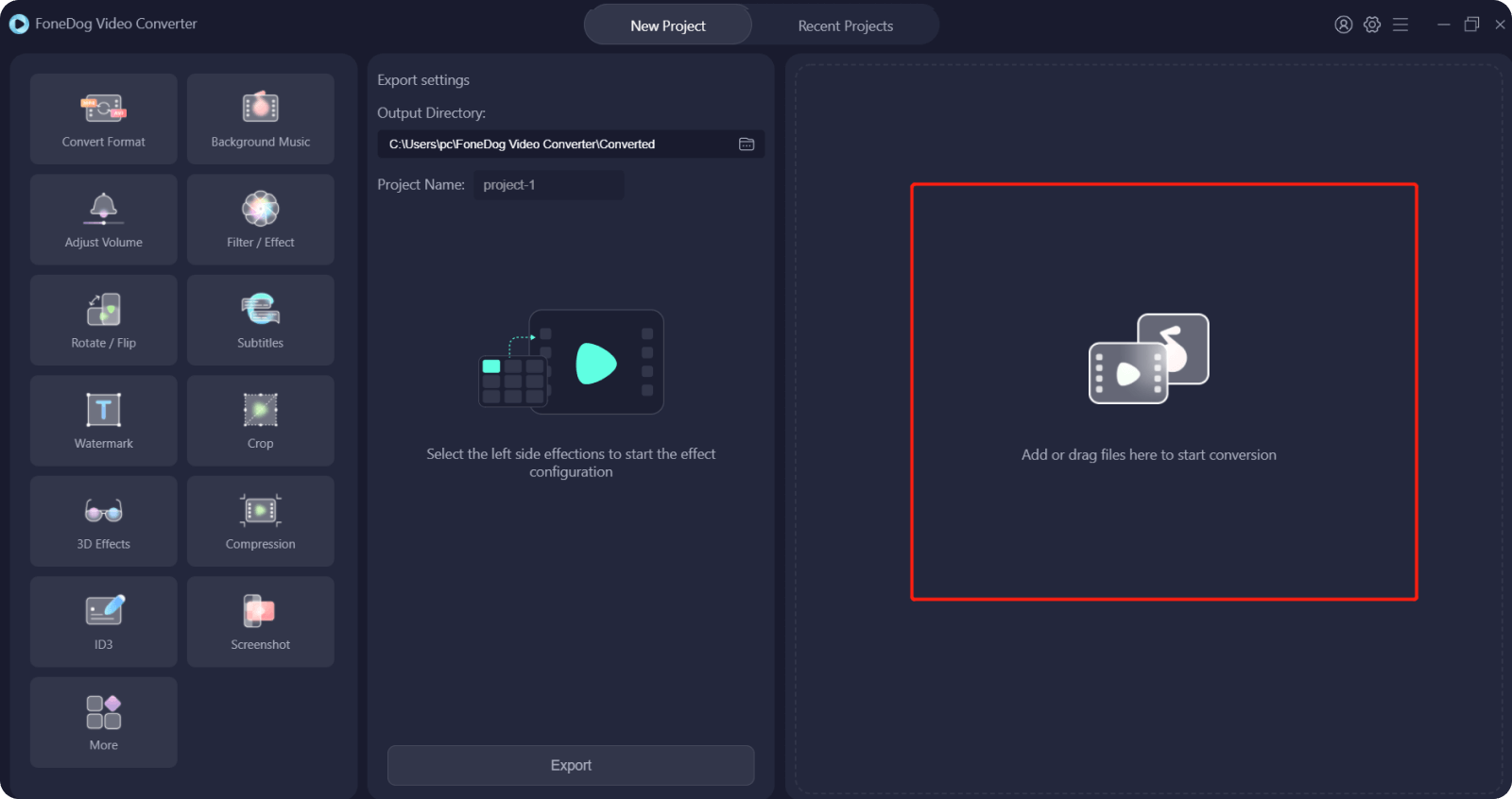
ثم ، انقر فوق تحويل التنسيق على الجانب الأيسر من الشاشة ، ثم اختر التنسيق المتوافق معه دي في دي. أيضًا ، يمكنك اختيار المكان الذي تريد حفظ الفيديو المحول فيه بعد العملية. وعند الانتهاء ، انقر فوق حفظ زر لإكمال التغييرات بعد عملية التحويل.
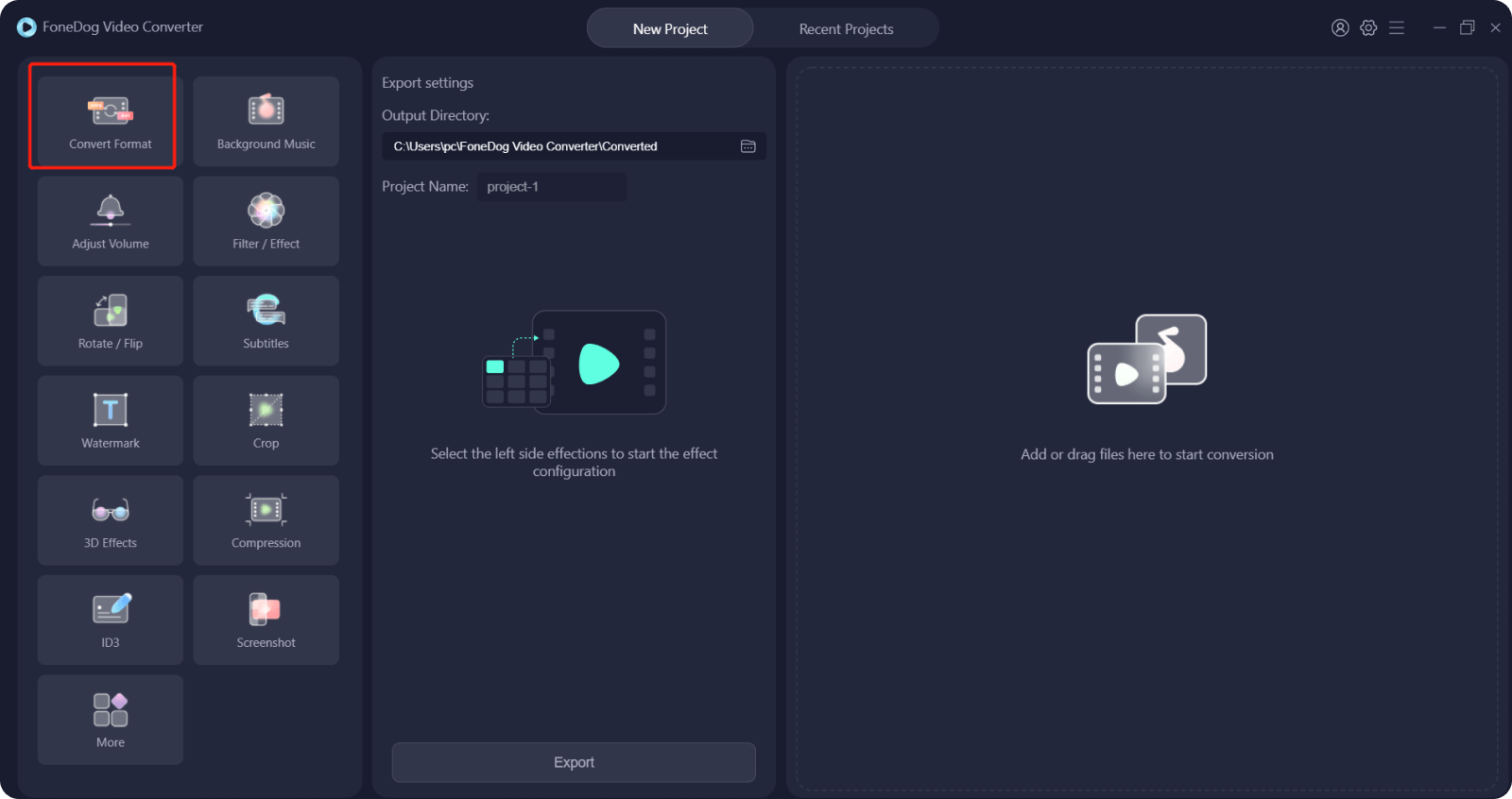
بمجرد الانتهاء ، انقر فوق تحويل التنسيق لبدء عملية تحويل ملفات iMovie إلى DVD. بمجرد الانتهاء من ذلك ، يمكنك التحقق من النتيجة من ملف مشاريع حديثه مجلد ومعاينة الفيديو المحول الخاص بك.
وفي حالة رغبتك في نسخ iMovie على قرص DVD ، فستحتاج فقط إلى تصدير فيديو iMovie الخاص بك ثم تصديره لك لنسخه. وبهذا ، ستحتاج إلى الاستفادة من تطبيق iDVD. هنا كيف يمكنك القيام بذلك.
الخطوة # 1: أدخل قرص DVD فارغًا في محرك الأقراص بجهاز الكمبيوتر الخاص بك
الخطوة # 2: بعد ذلك ، افتح الفيلم الذي تريد نسخه باستخدامه موفي.
الخطوة # 3: بعد ذلك ، انقر فوق ملف مشاركة القائمة على شاشتك وانقر فوق iDVD ثم انتظر حتى تحدث العملية.
الخطوة # 4: وبعد ذلك ، سيتم تشغيل الفيديو في iDVD وسيقوم تلقائيًا بإنشاء مشروع جديد يأتي مع سمة تم إنشاؤها بواسطة النظام.
الخطوة رقم 5: بعد ذلك ، انقر فوق ملف حرق على شاشتك لتتمكن من بدء عملية نسخ iMovie إلى DVD. إذا واجهت أي نوع من الأخطاء على طول العملية ، فيمكنك محاولة استخدام سمة مختلفة من القائمة.
وعندما تنتهي من تنفيذ جميع الخطوات المذكورة أعلاه ، فهذا يعني أنه يمكنك الآن الاستمتاع بمشاهدة أفلامك على قرص DVD باستخدام أي مشغل متوافق معها.
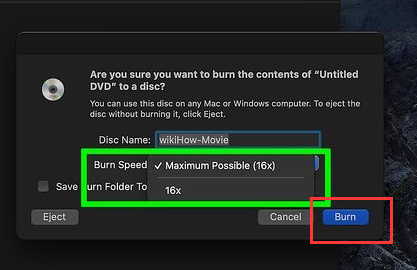
الناس اقرأ أيضامحول الفيديو 3GP الأكثر موثوقية لنظامي التشغيل Windows / Macأفضل محول فيديو لـ Instagram اليوم: سريع وسهل
وكما ترى ، فإن تحويل iMovie إلى DVD ليس بالأمر الصعب كما يبدو. بدلاً من ذلك ، لن يستغرق الأمر سوى دقيقتين لإكمال المهمة. وعندما تنتهي ، يمكنك الآن الاستمتاع بمشاهدة أفلامك على قرص DVD في أي وقت تريده.
وإذا كان عليك تحويل الفيديو الخاص بك من تنسيق إلى آخر بحيث يمكنك أيضًا تشغيله على جهاز مختلف ، فإن FoneDog Video Converter هو أفضل حل يمكنك الاعتماد عليه. هذه هي الطريقة الأكثر أمانًا والأسرع والأفضل لتحويل مقاطع الفيديو والتسجيلات الصوتية الخاصة بك أيضًا. يأتي بأداء عالي السرعة من حيث تحويل ملفاتك وفي نفس الوقت لا يضر بجودة الفيديو الخاص بك ويساعدك عندما تريد تحسين دقة مقاطع الفيديو الخاصة بك.
اترك تعليقا
تعليق
مقالات ساخنة
/
مثير للانتباهممل
/
بسيطصعبة
:شكرا لك! إليك اختياراتك
Excellent
:تقييم 4.7 / 5 (مرتكز على 64 التقييمات)